Galaxy Tab A With S Pen - ¿Cómo cambiar los atajos de aplicaciones en la pantalla de bloqueo?
Last Update date : 2022-01-08
|
Contenido creado por: Samsung Electronics Colombia |
 |
 |
¿Quieres experimentar este modelo de manera interactiva? Aprende a usarlo AQUÍ |

Versión de software Andorid 9.0 (Pie)
Tu Tablet te permite cambiar los atajos de aplicaciones en la pantalla de bloqueo, podrás seleccionar esas aplicaciones que más utilizas evitando buscarlas en el menú de aplicaciones.
1
Desliza un dedo hacia arriba o hacia abajo para acceder a la pantalla de Aplicaciones
2
Ingresa en Ajustes
![Samsung]()

3
Toca en Pantalla de bloqueo
4
Presiona en la opción Atajo de aplicaciones
![Samsung]()
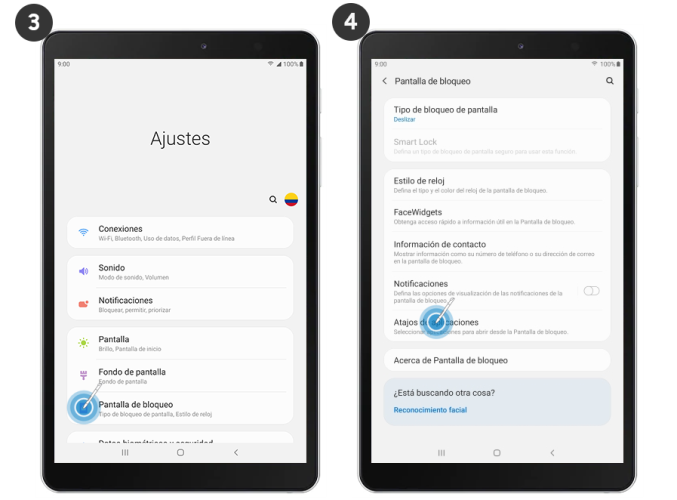
5
En Diseño elige una de las opciones, en este ejemplo Botón flotante
6
Pulsa en Atajo de la izquierda
![Samsung]()
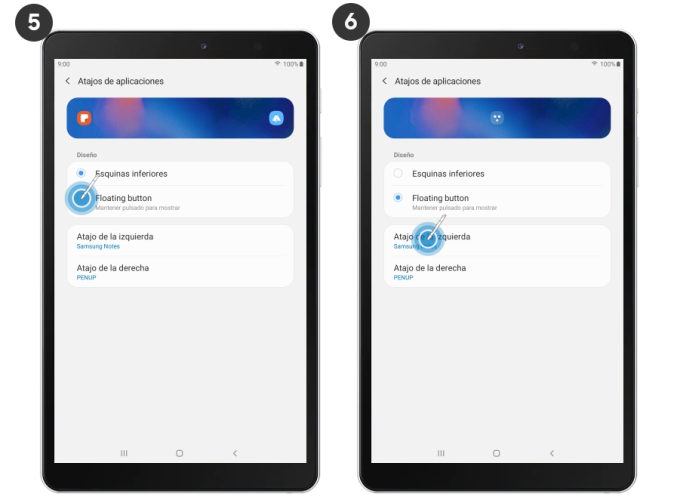
7
Selecciona la aplicación que quieres colocar en este atajo
8
Toca en Atajo de la derecha
![Samsung]()
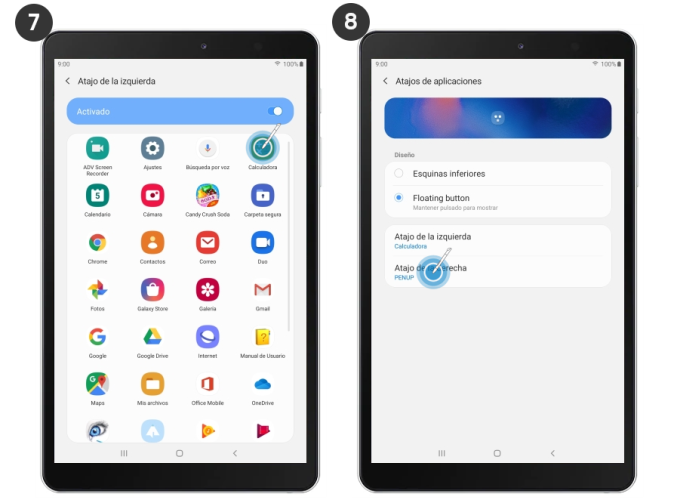
9
Elige la aplicación para el atajo
10
Así podrás elegir las aplicaciones que aparecen en la pantalla de bloqueo
![Samsung]()
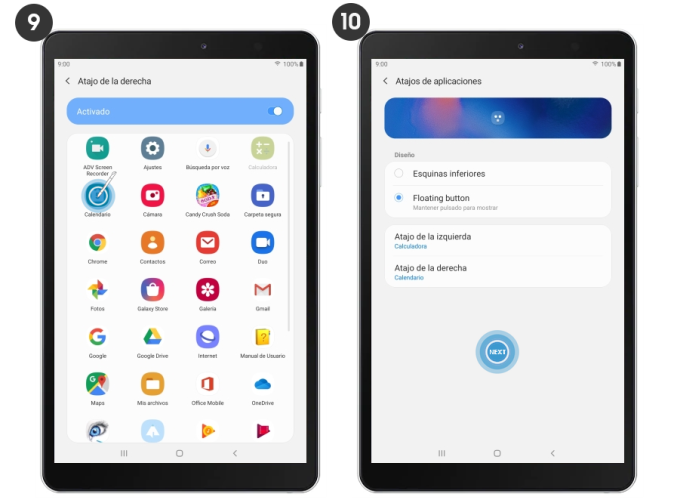
11
En la pantalla de bloqueo presiona el Botón flotante
12
Sin soltarlo arrástralo a la aplicación que quieres abrir
![Samsung]()

13
¡Listo! De esta manera podrás ingresar a la aplicación desde la pantalla de bloqueo.
![Samsung]()
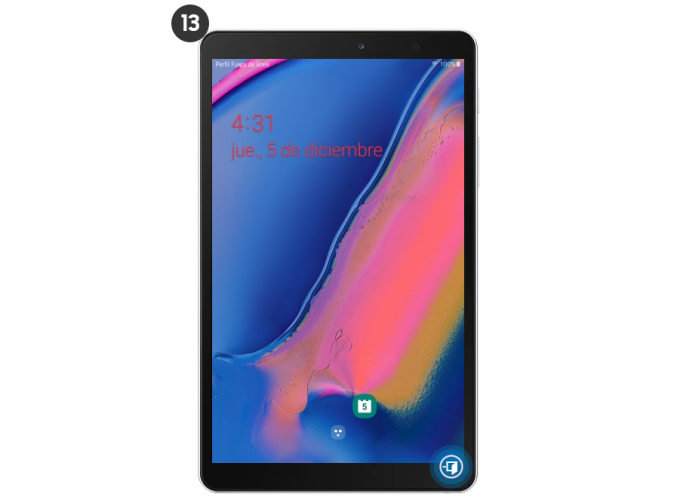
Gracias por tus comentarios
Por favor responda todas las preguntas.
_JPG$)